2025-04-09 16:08:47 • Abgelegt unter: PDF signieren • Bewährte Lösungen
Der Versand von Dokumenten kann und wird immer zeitaufwändig sein, vor allem, wenn er auf traditionelle Weise erfolgt. Doch immer mehr Unternehmen sind heute daran gewöhnt, juristische Dokumente elektronisch zu versenden. Der Massenversand von DocuSign-Dokumenten an mehrere Personen ermöglicht eine effektive und rationelle Bearbeitung von Verträgen oder Dokumenten und spart Zeit und wertvolle Ressourcen wie Papier und Tinte.
Digitale Vertragsplattformen wie DocuSign und die umfassende Alternative PDFelement sind wichtig, um Verträge anzufordern, zu versenden und zu unterzeichnen. In diesem Artikel werden wir die verschiedenen Funktionen dieser eSignatur-Software vorstellen.

Teil 1. Wie versendet man mit DocuSign Dokumente für mehrere Empfänger in großen Mengen?
DocuSign bietet vielseitige Unterzeichnungsmethoden, darunter das Zeichnen von Unterschriften, das Eingeben von Unterschriften oder die Verwendung von hochgeladenen Unterschriftsbildern. Die Plattform bietet Funktionen zur Verfolgung des Dokumentenfortschritts, zur sicheren Speicherung signierter Dokumente in der Cloud und zur Erstellung detaillierter Prüfprotokolle, um die Rechtmäßigkeit und Authentizität elektronischer Signaturen sicherzustellen.
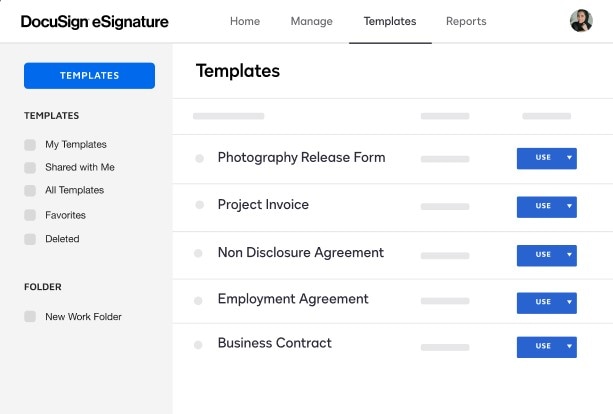
Funktionen und Vorteile der Verwendung von DocuSign
DocuSign ist eine Online-Lösung für eSignatur und andere dokumentenbezogene Aufgaben, die optimierte Tools bietet, die zuverlässig, konform und effizient sind. Die Tools der Plattform sind unten aufgeführt, um mehr über diese Software zu erfahren.
Dokumentenerstellung
Mit dem DocuSign Vorlagen-Assistenten für Word können Benutzer ganz einfach Vorlagen erstellen, einschließlich bedingter Tags, die Inhalte nach Geschäftsregeln ausblenden oder anzeigen, um die Anzahl der benötigten Vorlagen zu reduzieren. Dieser Prozess ermöglicht es Benutzern, ein Dokument über DocuSign effektiver zu versenden.
PDF-Formular Konvertierung
Unternehmen können mit der Konvertierung von PDF-Formularen Zeit bei der Vorbereitung von Dokumenten sparen. DocuSign erkennt und konvertiert die PDF-Felder automatisch in Unterzeichnerfelder, wenn Sie ein PDF hochladen.
Integration von Cloud-Speicher
Laden Sie verschiedene Dokumentenformate (z.B. PDFs, Word) zu DocuSign hoch und speichern Sie sie sicher in der Cloud. Versionskontrolle und Aufbewahrungsrichtlinien sind verfügbar.
Wiederverwendbare Vorlagen
Sie können Vorlagen für häufig verwendete Dokumente erstellen und so den Versand von standardisierten Verträgen, Vereinbarungen oder Formularen mit vordefinierten Feldern vereinfachen.
Massenversand
Unternehmen können ein und dasselbe Dokument problemlos an viele Empfänger senden. Importieren Sie einfach eine Liste von Unterzeichnern und jeder erhält ein eigenes Exemplar zum Unterschreiben. Verwalten Sie viele Dokumente gleichzeitig mit Massenaktionen wie Abbrechen, Korrigieren und Neuversenden.
Verfolgung in Echtzeit
DocuSign kann über eine API Echtzeit-Updates zu Ihrem Dokumentenstatus und Ihren Formulardaten liefern, während das Dokument durch die Aktionen bis zum Abschluss mit Connect fortschreitet.
DocuSign Leitfaden für Massenversand
Die Online-Plattform von DocuSign zum Versenden von Dokumenten zeichnet sich durch einen unkomplizierten Prozess und eine praktische Nutzung aus. In diesem Sinne finden Sie hier eine kurze Anleitung.
Schritt 1: Erstellen einer Vorlage
- Wählen Sie die Registerkarte "Vorlage" und klicken Sie dann auf "Neu" > "Vorlage erstellen".
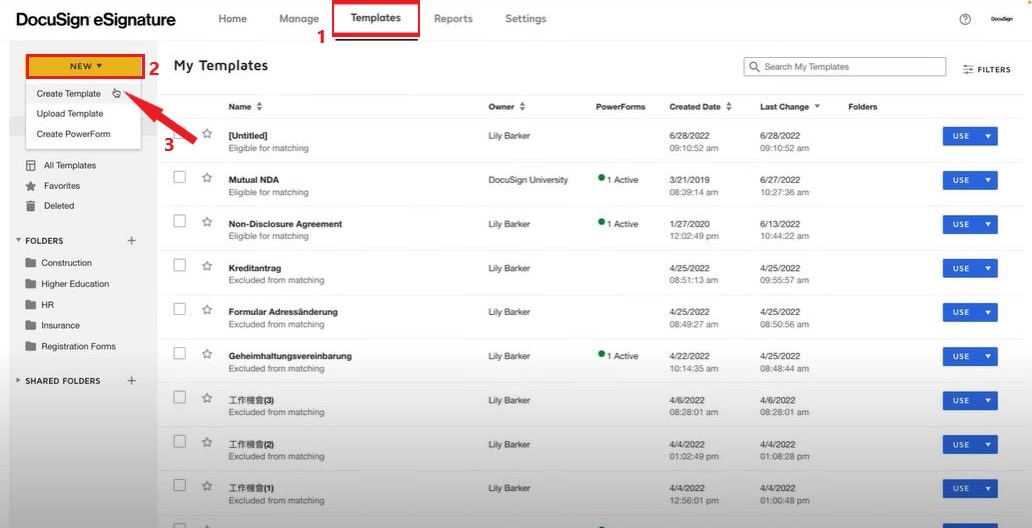
Schritt 2: Vorlage hochladen und benennen
- Geben Sie unter Vorlagenname einen Namen und eine Beschreibung Ihrer Datei ein.
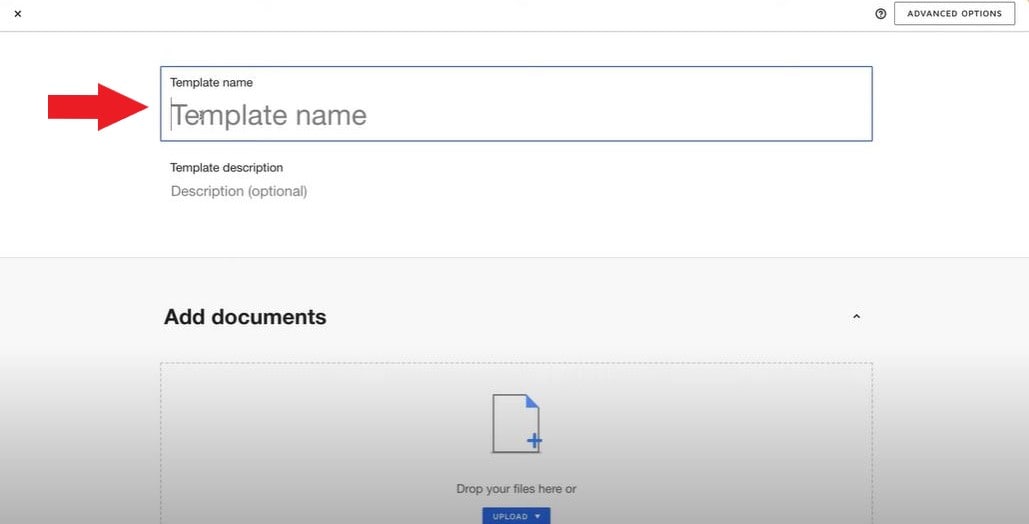
- Laden Sie die erforderlichen Dateien, Dokumente, Vereinbarungen oder Verträge über die "Hochladen" Schaltfläche unter "Dokumente hinzufügen" hoch.
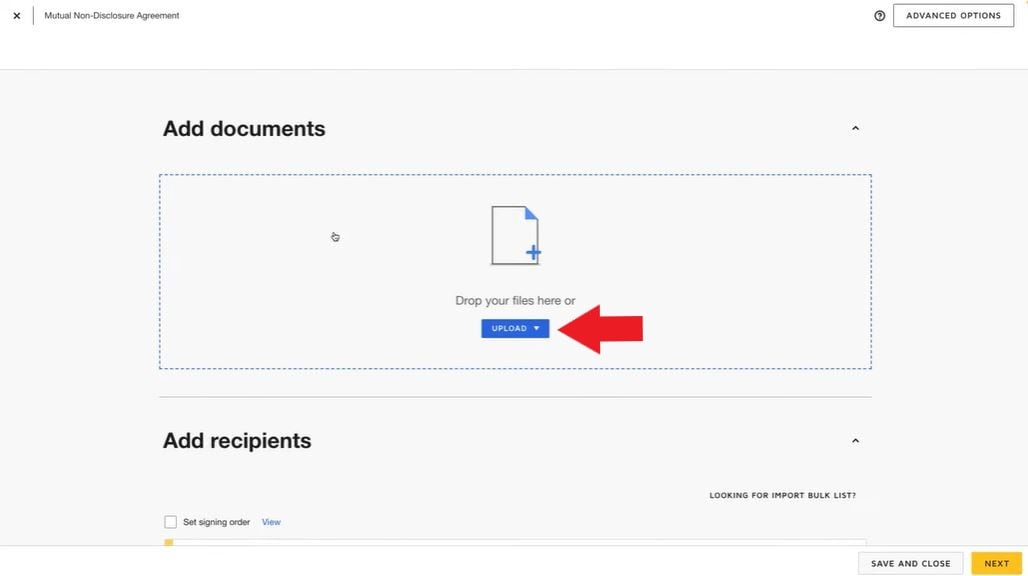
Schritt 3: Zuweisung von Empfängern
- Nachdem Sie Ihre Datei hochgeladen haben, fügen Sie die erforderlichen Angaben zu den Empfängern der Dokumente hinzu
- Klicken Sie auf die Schaltfläche "Empfänger hinzufügen", wenn Sie weitere Empfänger-Registerkarten benötigen.
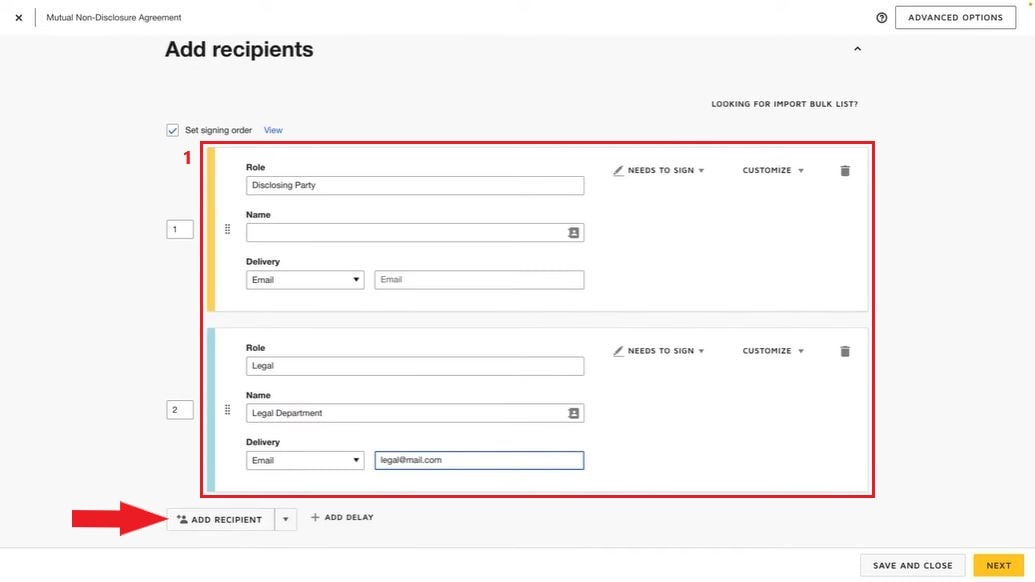
Schritt 4: E-Mail-Betreff angeben
- Sie können den E-Mail-Betreff und die Nachricht anpassen und in der Vorlage speichern. Diese Nachricht wird immer dann verwendet, wenn Sie die Vorlage versenden.
- Klicken Sie auf "Weiter", wenn Sie fertig sind.

Schritt 5: Empfängerfelder zuweisen
- Wählen Sie den Empfänger aus dem Empfängermenü und ziehen Sie das Feld (1) per Drag & Drop auf das Dokument (2).
- Klicken Sie schließlich auf "Speichern und schließen".
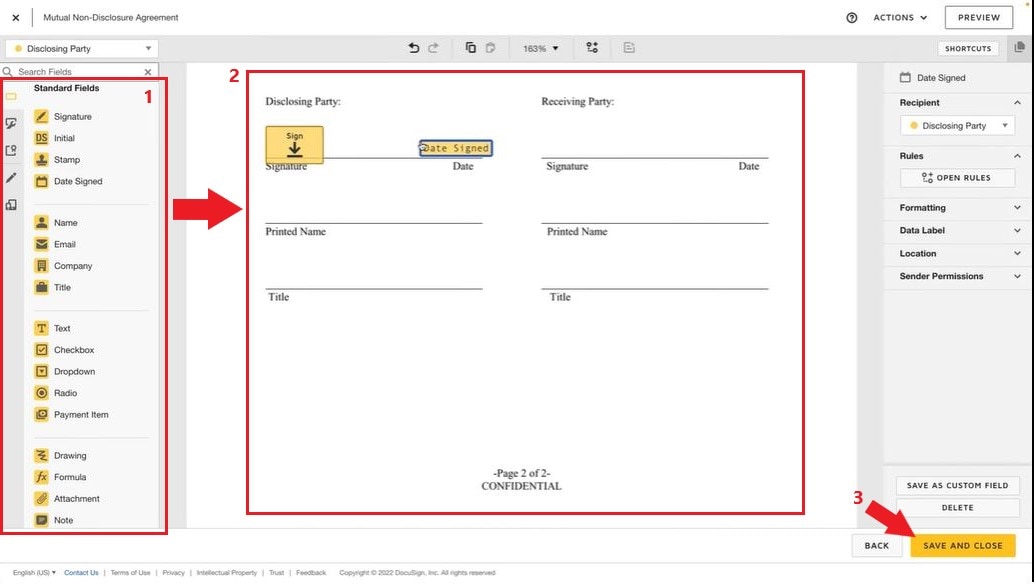
Schritt 6: Massenhaftes Versenden von Dokumenten
- Um den Massenversand zu starten, klicken Sie auf die "Start" Schaltfläche und dann auf "Senden".

Schritt 7: Wählen Sie die Vorlage
- Wählen Sie das gewünschte zu versendende Dokument aus oder laden Sie es hoch.
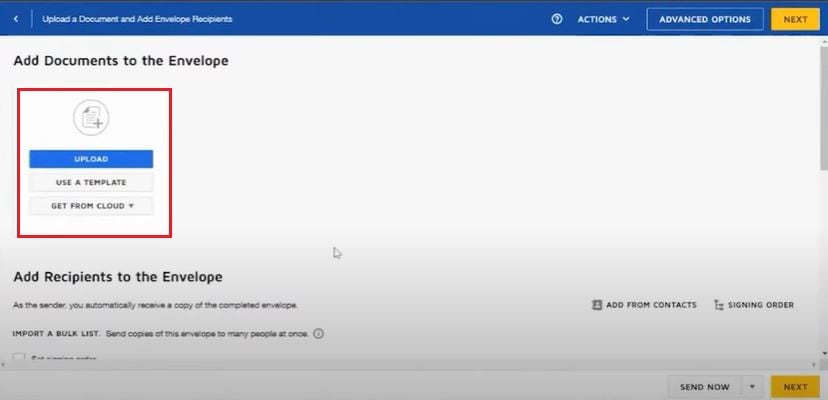
- Importieren Sie Ihre CSV-Massenliste, um die Dokumente an mehrere Empfänger zu versenden. Wenn Sie Ihre CSV-Liste noch nicht fertiggestellt haben, klicken Sie auf die Informationsschaltfläche "i".
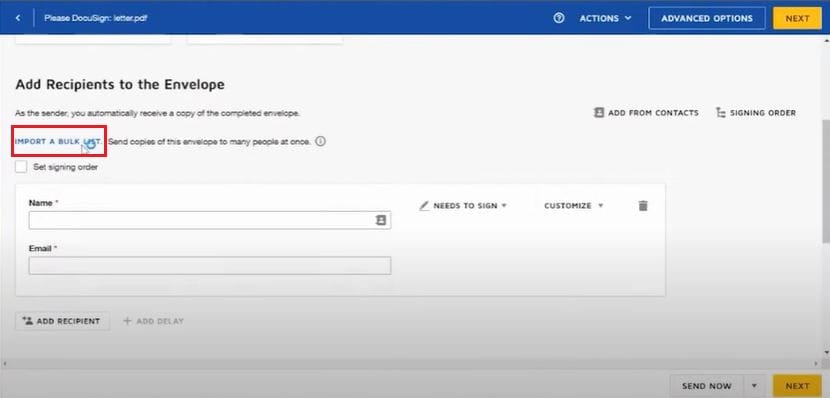
- Sobald Sie Ihre CSV-Massenliste hochgeladen haben, klicken Sie auf die Schaltfläche "Import beenden".
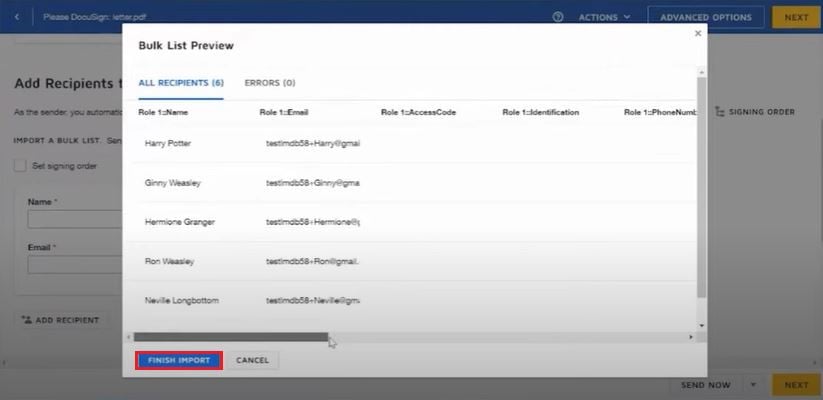
- Überprüfen Sie die Massenliste auf Fehler und kontrollieren Sie, ob die richtige Liste hochgeladen wurde.
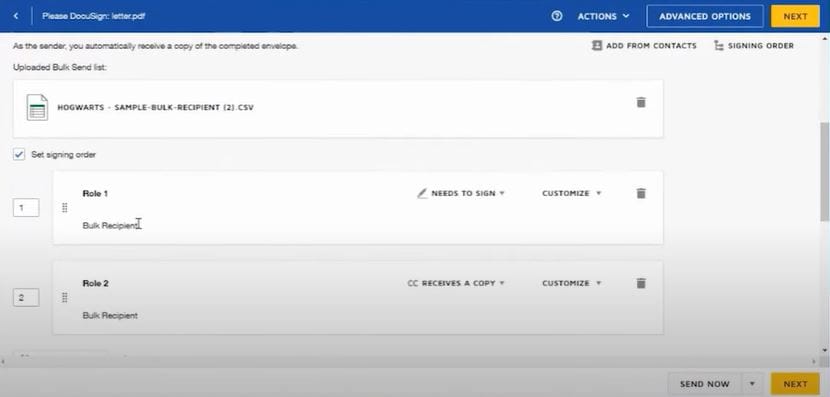
- Bearbeiten Sie bei Bedarf die Details der Massennachricht. Wenn nicht, klicken Sie auf "Weiter", um mit den Empfängerfeldern fortzufahren.
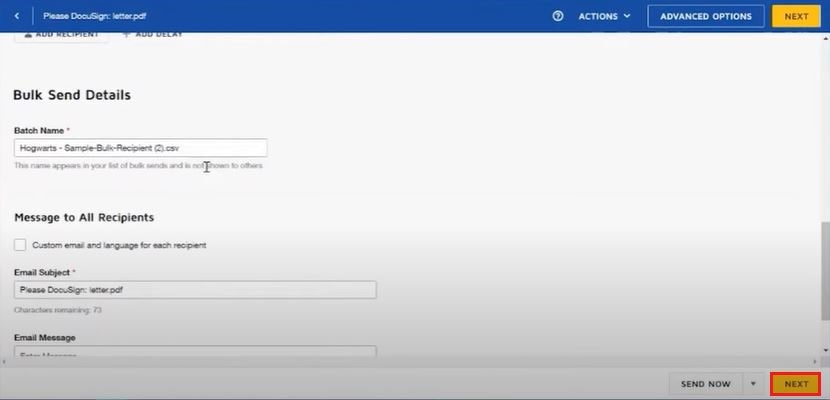
- Ziehen Sie das benötigte Feld von der Registerkarte Standardfelder in das Dokument und legen Sie es dort ab.
- Danach können Sie Ihr Dokument an die Empfänger senden. Klicken Sie auf "Senden".
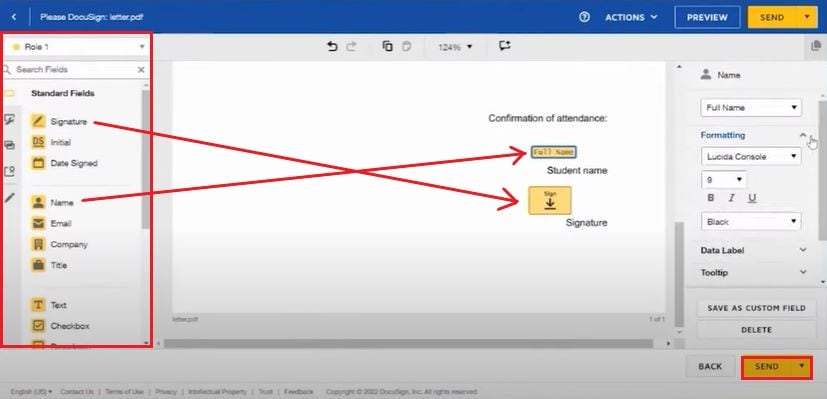
Teil 2. PDFelement: Beste DocuSign Alternative für Massenversand
Wenn Sie auf der Suche nach einer umfassenden Alternative zu DocuSign sind, sollten Sie PDFelement ausprobieren. PDFelement ist eine vielseitige und benutzerfreundliche PDF-Software, die mehrere überzeugende Gründe bietet, sie für den Massenversand von Dokumenten zu wählen. PDFelement vereinfacht den Versandprozess und bietet gleichzeitig wichtige Tools für die Verwaltung, Konvertierung, Sicherheit und Anpassung von Dokumenten.
PDFelement als Plattform für Massenversand
Die Fähigkeit von PDFelement, sich in E-Mail- und Cloud-Dienste zu integrieren, erhöht seine Eignung für die effiziente Bearbeitung von Aufgaben der Massenverteilung von Dokumenten. Hier sind einige Vorteile, die Sie bei der Nutzung der Plattform genießen.
Stapelverarbeitung
PDFelement rationalisiert den Massenversand mit Stapelverarbeitungsfunktionen. Mit diesem Tool können Sie mehrere Dokumente auf einmal effizient bearbeiten und versenden und so viel Zeit und Mühe sparen.
Benutzerfreundliche Oberfläche
Die Plattform verfügt über eine intuitive und benutzerfreundliche Oberfläche, die Benutzern mit unterschiedlichen technischen Kenntnissen den Zugang ermöglicht und den Massenversand vereinfacht.
Konvertierung von Dokumenten
Sie können mühelos verschiedene Dateiformate wie Word, Excel und PowerPoint in das PDF-Format konvertieren und so die Kompatibilität der Dokumente sicherstellen und die Weitergabe an Empfänger erleichtern.
Integration mit E-Mail- und Cloud-Diensten
PDFelement lässt sich reibungslos in E-Mail-Plattformen und Cloud-Speicherdienste integrieren und vereinfacht so den Versand von Massendokumenten. Dies macht die gemeinsame Nutzung von Dokumenten innerhalb eines Unternehmens oder einer Organisation einfach.
Sicherheitsmaßnahmen
PDFelement bietet robuste Sicherheitsfunktionen wie Verschlüsselung, Passwortschutz und digitale Signaturen, die die Vertraulichkeit, Integrität und Authentizität Ihrer Dateien während des gesamten Massenversands gewährleisten.
Wie versendet man mit PDFelement Dokumente für eSignaturen in großen Mengen?
Wenn Sie eine digitale Vertragsunterzeichnung in die Wege leiten, ist es wichtig, dass Sie eine sichere und dennoch zuverlässige Methode haben, um diese durchzuführen. Die Plattform von PDFelement verfügt über die notwendigen Tools, um Verträge an mehrere Parteien zu senden. Hier ist eine Schritt-für-Schritt-Anleitung.
Schritt 1: Sammeln Sie Unterschriften von anderen
- Starten Sie PDFelement und öffnen Sie die Vereinbarung, die eine Unterschrift erfordert. Klicken Sie auf die Schaltfläche "eSignatur anfordern" unter der Registerkarte "Schützen".

Schritt 2: Fügen Sie Ihre Empfänger hinzu
- Suchen Sie in dem Popup-Fenster das Feld "Empfänger hinzufügen". Fügen Sie die E-Mail-Adressen der Empfänger in der gewünschten Reihenfolge der Unterschriften hinzu. Passen Sie die Signierreihenfolge mit der intuitiven Drag & Drop-Methode einfach an. Optional können Sie die Schaltfläche "CC hinzufügen" verwenden, um E-Mail-Adressen zu Informationszwecken hinzuzufügen.
- Sie können das Dokument entweder als Erster oder als Letzter unterschreiben, indem Sie die Option "Füge mich als Ersten hinzu" oder "Füge mich als Letzten hinzu" verwenden.
- Navigieren Sie zum Bereich der Einstellungen und legen Sie die gewünschte Reihenfolge für den E-Mail-Versand fest. Legen Sie die Häufigkeit von Erinnerungen fest, um das rechtzeitige und effektive Ausfüllen von Unterschriften sicherzustellen.
- Klicken Sie auf die Schaltfläche "Weiter", um nach der Konfiguration der Einstellungen fortzufahren.

Schritt 3: Hinzufügen von Feldern und Zuweisen von Empfängern
- Erweitern Sie den Vertrag durch Hinzufügen wichtiger ausfüllbarer Felder. Fügen Sie Felder wie Unterschrift/Einleitung, Datum, Titel und Unternehmen ein. Ziehen Sie diese Felder einfach per Drag & Drop an die entsprechenden Orte in der Vereinbarung. Weisen Sie jedes Feld nach Bedarf den jeweiligen Empfängern zu.
- Nachdem Sie die erforderlichen Felder hinzugefügt haben, stellen Sie sicher, dass alle Elemente vorhanden sind. Klicken Sie auf die Schaltfläche "Senden", um die Vereinbarung zur Unterschrift an die Empfänger zu senden.

Schritt 4: Behalten Sie die Vereinbarung im Auge
Behalten Sie den Fortschritt der Unterschriften genau im Auge, indem Sie diese Schritte befolgen:
- Nachdem Sie die Vereinbarung zur Unterschrift abgeschickt haben, suchen Sie den Speicherort und klicken Sie auf "Zur Vereinbarungsliste gehen".
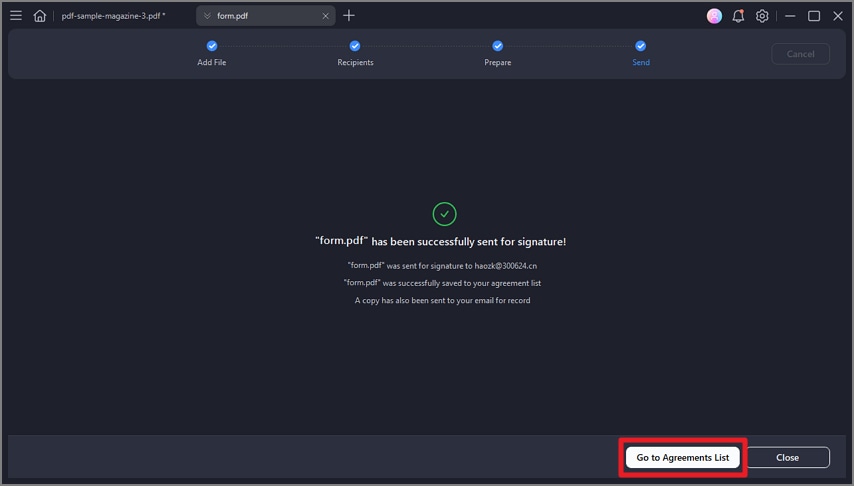
- Um den Signierstatus zu aktualisieren, klicken Sie einfach auf die "Aktualisieren" Schaltfläche.

- Bleiben Sie durch Benachrichtigungs-E-Mails über die Aktivitäten der Unterzeichner informiert. Erhalten Sie Updates, wenn Unterzeichner ihre Unterschriften auf der Vereinbarung ansehen oder vervollständigen.

- Nachdem der Unterzeichnungsprozess abgeschlossen ist, können Sie Ihr Dokument im Bereich der "Vereinbarung" aufrufen.
- Im rechten Bereich finden Sie eine umfassende Anzeige aller Aktivitäten, die mit dem Vertrag im rechten Bereich verbunden sind. So erhalten Sie einen klaren Überblick über den gesamten Ablauf der Unterzeichnung.
- Laden Sie sowohl die Vereinbarung selbst als auch den umfassenden Prüfbericht herunter. Der Prüfungsbericht enthält alle Unterzeichnungsaktivitäten zu Ihrer Review.
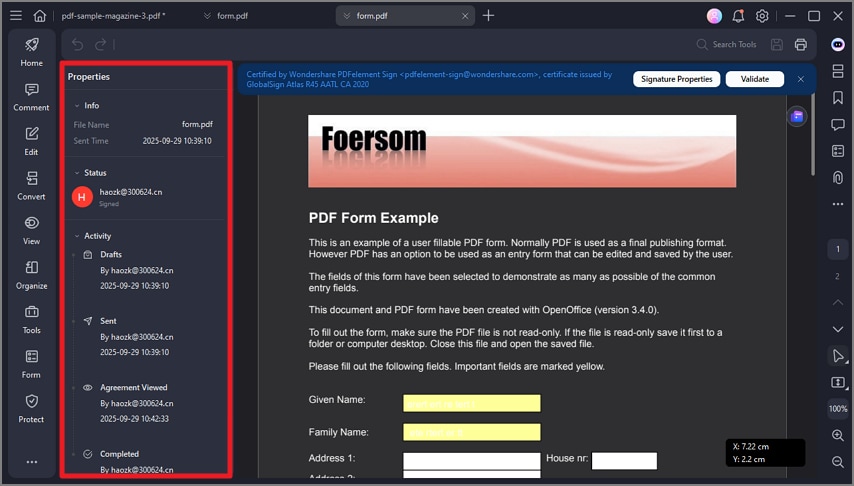
Fazit
Das Versenden eines Dokuments über DocuSign oder eine andere Plattform für den Massenversand ist für Organisationen, Unternehmen und behördliche Stellen unerlässlich, um die Kommunikation zu rationalisieren, Kosten zu senken, Genauigkeit und Compliance zu gewährleisten und sich an die digitalen Erwartungen der Empfänger anzupassen. Wenn Sie jedoch nach einer alternativen Online-Lösung zu DocuSigns Massenversandfunktion suchen, die auch über die Möglichkeiten einer PDF-Bearbeitungssoftware verfügt, dann ist PDFelement eine gute Wahl. Zusammen mit der kompetenten Preisgestaltung zielt die gesamte Plattform von PDFelement darauf ab, eine bessere Workflow-Umgebung zu schaffen.
Gratis Testen oder PDFelement Kaufen Jetzt!
Gratis Testen or PDFelement Kaufen Jetzt!
PDFelement Kaufen Jetzt!
PDFelement Kaufen Jetzt!


Noah Hofer
staff Editor
Im Allgemeinen bewertet4.5(105teilgenommen)